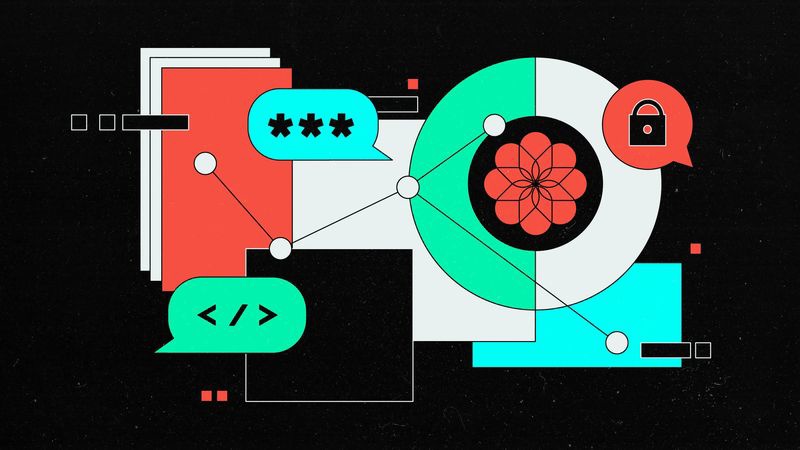使用 App Store 下載應用的時候總是需要輸入密碼,而有些應用并不需要付費,所以增加驗證步驟後并不是很方便,本篇教程教你如何在下載免費應用時,取消手動輸入密碼步驟直接下載。
方法一:借助面容 ID 驗證
使用面容 ID 驗證比手動輸入密碼顯然方便了很多,如果不想直接取消驗證,可以使用面容 ID 代替。
打開 iPhone“設置”-“面容 ID 與密碼”,然後根據提示輸入鎖屏密碼,確保 “iTunes Store 與 App Store” 選項已打開。
如果初次打開此設置,在通過 App Store 下載應用時,首次可能需要輸入 Apple ID 密碼,後續即可通過面容 ID 驗證來進行下載。

方法二:取消下載免費應用需要密碼
如果按照方法一開啟了面容 ID 下載驗證的選項,仍然無法成功通過面容 ID 驗證來下載應用,可進行如下操作:
1. 打開 “設置”-“面容 ID 與密碼”,輸入解鎖密碼後,關閉 “iTunes Store 與 App Store” 選項。
2. 返回設置界面:“設置”-“iTunes Store 與 App Store” 點擊 Apple ID 下面的 “密碼設置”。
3. 在此可以選擇 “始終需要” 或 “15 分鐘後需要密碼”,然後將 “免費下載” 下方的 “需要密碼” 按鈕進行關閉。

設置完畢後,通過應用商店下載免費項目不需要輸入密碼。取消下載免費應用需要密碼之前,需要先關閉面容 ID 中的 “iTunes Store 與 App Store”,否則密碼設置按鈕是隱藏的,無法進行操作。經過以上設置之後,購買付費應用仍需輸入密碼。
 蘋果粉點點讚
蘋果粉點點讚